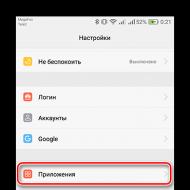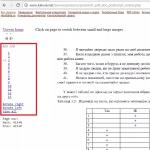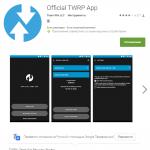Css спрайты пример. Как создать графику для игры, советы программиста. Я не умею рисовать
Доброго времени суток, сегодня хочу рассказать вам о том, как сделать css спрайт иконок для своего сайта. Да в прочем не только иконок, но и любых других элементов, например, кнопок, меню и т.д. Хоть графику всего лендинга.
Статья должна идти в рубрику ускорение и оптимизация, так как использование спрайтов ускоряет загрузку страницы, за счет того, что одна картинка, даже большего размера, грузиться быстрее, чем несколько — меньшего. Это происходит потому, что создается меньше обращений к серверу.
Для тех, кто не в теме, то спрайт выглядит так:
![]()
То есть, применительно к вебу – это одна картинка с множеством элементов, каждый из которых показывается в нужном месте сайта за счет позиционирования.
Но вопрос того, на сколько быстрее или медленнее грузится страничка с использованием спрайтов, я затрону в следующей статье, и она уже точно попадет в нужную рубрику. Так что подписывайтесь в Twitter , чтобы не пропустить анонс статьи.
А в этом посте я постараюсь показать вам внутреннюю кухню того, как используются спрайты в вебе, на примере иконок своего блога.
Итак, я создал простенький спрайт иконок в фотошопе. Особо не заморачивался, но сделал по паре каждой из видов, для того, чтобы показать не только, как пользоваться спрайтом, а и то, как можно использовать спрайты для создания псевдоанимации.
![]()
Создание css спрайта – html разметка
Теперь нужно набросать html – разметку. Ничего необычного. Ненумерованный список:
Подписывайтесь на обновления
Вместо «#» — вписывайте адреса своих аккаунтов. Дописывайте title ссылкам. И переходим к добавлению стилей!
Создание css спрайта – css разметка
Задаем стили контейнера:
Socseti {
width: 270px;
height: 150px;
margin:200px auto;
background: url(../images/bg-soc.png) no-repeat;
padding: 15px;
}
Описываем стили для текста и ненумерованного списка, который флоатим по левому краю (стандартная процедура для менюшек и подобных элементов)
Socseti ul {
overflow: hidden;
width: 246px;
margin:20px auto;
}
Socseti ul li {
float: left;
margin-left:2px;
}
Socseti ul li: last-child{
margin-right: 2px
}
Теперь начинается самое интересное. Зададим общие стили для ссылок:
Socseti ul li a {
display: block;
width: 59px;
height: 59px;
}
Как вы могли заметить, я немного ошибся при создании спрайта и поэтому получился идиотский размер 59×59 px — но это не повлияло на визуальное восприятие. Продолжим…
Зададим фоновое изображение первой ссылке.
a. tvitter {
transition: .3s;
}
a. tvitter: hover{
transition: .3s;
}
Для того, чтобы отображался необходимый элемент спрайта, следует его спозиционировать. Для этого, после того, как фон ссылке задан, необходимо задать координаты.
Например, вы могли заметить, что на спрайте первым элементом идет иконка социальной сети «Вконтакте», а первой иконкой в меню соц. иконок — «Твиттер». То есть, если мои иконки имеют ширину 59px, то мне необходимо подвинуть фон на -59px. А также, я хочу чтобы цвет менялся с серого на цветной. Для этого мне нужно опустить фон на 59px. Что и показано здесь:
a. tvitter {
background: url(../images/css-sprite-iconok2.png) -59px -59px no-repeat;
transition: .3s;
}
Для того, чтобы при наведении изменялись стили класса, необходимо задать псевдокласс hover. Что я и делаю тут:
a. tvitter: hover{
background: url(../images/css-sprite-iconok2.png) -59px 0 no-repeat;
transition: .3s;
}
А для того, чтобы картинка меняла положение — изменил координаты отображения.
Свойство transition — используется для задания скорости изменения положения. Я поставил 0,3 секунды.
Аналогичным способом необходимо задать положение для остальных элементов спрайта, двигая его на 118 рх для отображения RSS — иконки, и вернуть в 0 px для отображения иконки «ВК».
Надеюсь статья была вам полезна, и теперь вы будете использовать css спрайты для своих сайтов. Завтра я постараюсь проанализировать на сколько быстрее грузится сайт при использовании этой технологии.
На современных сайтах можно встретить большое число самой разной по типу графики: изображения товаров, аватарки пользователей, картинки, формирующие дизайн страниц, кнопки, иконки, логотипы и т.д. И чем крупнее проект, тем больше графических файлов там используется. При открытии отдельной страницы сайта в браузере происходит загрузка всех ее элементов. Поэтому, когда на ней размещено слишком много графики, скорость загрузки, как правило, значительно снижается. Что, в свою очередь, чревато неудобствами для посетителей вашего проекта.
CSS Sprites
![]()
На главной странице размещена форма загрузки графических файлов (для каждого файла – отдельная кнопка). Изначально видно лишь три кнопки для загрузки. Если вам нужно больше, то жмите на «Need More».
После того, как все файлы для будущего CSS спрайта выбраны, жмите на кнопку «Options». Перед вами откроется небольшая панель с настройками. Здесь можно задать отступы между элементами в пикселях, добавить рамку для изображений, выровнять все картинки в готовом спрайте по левому или по верхнему краю, задать фоновый цвет в RGB-формате.
После нажатия на кнопку «Generate» произойдет непосредственное создание CSS спрайта. Также вы увидите небольшую инструкцию для его использования, а именно CSS код, который нужно будет разместить на своем сайте. Есть даже пример в HTML. Разобраться, думаю, не проблема.
![]()
Визуально Dan’s Tools CSS Sprite Generator — достаточно симпатичный генератор спрайтов CSS со многими настройками. Можно, например, выбрать вертикальный или горизонтальный тип вставки иконок в общее изображение.
CSS Sprites
![]()
В сервисе CSS Sprites все предельно просто как по дизайну, так и по настройкам. Есть выбор формата результирующего изображения: PNG, JPEG, GIF. На странице имеется линк на адаптивную версию генерации спрайтов — Responsive CSS Sprites (хотя я ее не пробовал).
Итого. В принципе, все нюансы как сделать CSS спрайты и их использовать мы рассмотрели. Генераторы помогут ускорить процесс создания элементов, но можно обойтись и фотошопом. Если будут какие-то вопросы, пишите в комментариях.
Одной из ключевых задач CSS спрайтов является оптимизация графики загружаемой страницы. Какова задача этой оптимизации и зачем ее необходимо выполнять? Идея заключается в следующем: пока страница не оптимизирована, графические элементы представляют собой отдельные файлы. Количество подобных элементов превышает 5 или 10 штук, следовательно, для того, чтобы загрузить каждую картинку, браузер осуществляет отдельный запрос.
Логично предположить, что ускорить процесс можно за счет объединения графических элементов. Отображение частей настраивается через CSS. После этого браузер будет выполнять только один запрос, чтобы загрузить изображения. Благодаря этому страница будет загружаться в разы быстрее . Вот и весь принцип оптимизации.
Кроме этого спрайты используются для того, чтобы правильно сформировать эффект визуального изменения элемента в момент, когда пользователь наводит на него курсор. Отсутствие этого можно заметить, когда посетитель видит мигающую кнопку: у кнопки есть два состояния — изначальное и в момент наведения, между загрузкой этих состояний при отсутствии организации возникает слишком длинная пауза, из-за чего возникает эффект мигания.
Итак, рассмотрим основные примеры CSS спрайтов:
У нас есть перечень иконок в одном файле. Задача: вывести некоторые картинки в рандомной последовательности.
Картинка (css-sprite-01.png ) ниже — спрайт.
![]()
После применения списка стилей иконки остаются выведенными в произвольном порядке.
Давайте более детально разберемся с этим примером. Разрешение первоначальной изображения-спрайта: 200 * 200 px . Главная картинка разделена на 4 куска, каждый из которых имеет разрешение 100*100 px . Нам необходимо создать в документе список с идентификатором css-sprite-ul . Пункты списка пронумеруем как 001, 002, 003 и т.д.
< ul id = "css-sprite-ul" > < li id = "css-sprite-001" > < / li > < li id = "css-sprite-002" > < / li > < li id = "css-sprite-003" > < / li > < li id = "css-sprite-004" > < / li > < / ul > |
Теперь этот список будет показывать пункты, а необходимо получить части спрайт-изображения. Для этого обращаемся к файлу .css , где вставляем этот код:
#css-sprite-ul li {margin:0;padding:0;list-style:none;position:absolute;top:0;} #css-sprite-ul li, #css-sprite-ul a {height:100px;display:block;} #css-sprite-001 {left:0px;width:100px;heigth:100px;background:url("/images/css-sprite-01.png") 0 0;} #css-sprite-002 {left:200px;width:100px;heigth:100px;background:url("/images/css-sprite-01.png") 100px 0;} #css-sprite-003 {left:400px;width:100px;heigth:100px;background:url("/images/css-sprite-01.png") 0 100px;} #css-sprite-004 {left:600px;width:100px;heigth:100px;background:url("/images/css-sprite-01.png") 100px 100px;} |
Анализ стилей позволит понять, в каком месте и как именно будет выводиться части этого спрайт-изображения.
Пример 2. Изображение меняется при наведении.
Еще один пример: попробует создать кнопку, которая будет изменяться при наведении курсора. Так, она поменяет цвет и текст. Наша задача — избежать эффекта мигания, который был описан выше. Для этого оба состояния необходимо поместить в один файл.
Как выглядит спрайт:
![]()
html-код:
< ul id = "css-sprite-button" > < li id = "css-sprite-button-hover" > < / li > |
До того, как в CSS появился псевдокласс:hover , создание ролловера - элемента, который меняет свой вид при наведении курсора - реализовывалось через язык JavaScript. Сейчас это делается намного проще, но есть один недостаток: если в состоянии:hover (т. е. при наведении курсора на элемент) должно появиться какое-то фоновое изображение, то оно начинает загружаться в момент наведения курсора, а не при общей загрузке страницы.
Из-за этого может возникать небольшая задержка при появлении картинки в первый раз. И хотя при всех последующих наведениях курсора этой задержки уже нет, многие разработчики задумались над тем, как устранить эту проблему. Например, с помощью JavaScript можно обеспечить загрузку всех фоновых изображений заранее. Но есть способ, который не требует знаний языка программирования, и заключается он в использовании спрайтов.
Что такое спрайты CSS
CSS-спрайт - это один графический файл, который содержит много различных изображений. В нем могут быть собраны, к примеру, все графические элементы интерфейса, такие как иконки, кнопки и прочее. Также в спрайты часто объединяют фоновые картинки вместе с их вариациями для состояния:hover . Типичные примеры спрайтов:
Спрайт, в котором собраны все используемые иконки
Спрайт со значками соцсетей и их вариациями для:hover
![]()
Преимущества CSS-спрайтов
- CSS-спрайт содержит в себе фоновые изображения для различных состояний элементов, и загружается он целиком при загрузке веб-страницы. Это исключает подтормаживание ролловера при первичном наведении курсора на элемент.
- Сокращается количество обращений к серверу. Ведь для загрузки каждой маленькой иконки требуется отдельный запрос, а чем меньше обращений, тем лучше. Для загрузки спрайта понадобится всего один запрос на сервер.
- Еще одно преимущество хранения множества картинок в спрайте заключается в том, что если у них похожая палитра цветов, то одно большое изображение будет весить меньше, чем отдельные маленькие картинки в сумме.
- Всё это в целом положительно влияет на скорость загрузки сайта.
Как создать спрайт из картинок
В классическом случае спрайты создаются в редакторе изображений. Мелкие картинки последовательно размещаются на большом полотне (нередко с прозрачным фоном), которое затем сохраняется как графический файл.
Ручной способ создания спрайтов - занятие довольно долгое. Поэтому, когда использование спрайтов стало набирать обороты, появились онлайн-сервисы по автоматическому созданию спрайт-листов, например, Spritegen , RetinaSpriteGenerator и другие. Вы загружаете необходимые изображения в отдельных файлах на сайт, и для вас генерируется спрайт, который вы сразу можете скачать на компьютер.
Как пользоваться спрайтами CSS
Теперь пора узнать, как использовать CSS-спрайты на практике. Мы покажем вам небольшой пример с использованием спрайта, содержащего значки социальных сетей (мы показывали его выше). В обычном состоянии ссылки значок соцсети будет цветным (верхний ряд спрайта), а при наведении курсора он будет становиться серым (как в нижнем ряду).
HTML-разметка выглядит следующим образом:
Для ссылки на каждую соцсеть мы создали свой класс. Поскольку это тестовый пример, то мы не тратим время на заполнение атрибутов href - вместо ссылок на настоящие сайты мы поставили заглушки. Внутрь тега мы ничего не помещаем, потому что за внешний вид ссылок будут отвечать их фоновые изображения со значками соцсетей.
Переходим к CSS. Первым делом запишем общие стили для всех ссылок:
A { background-image: url(https://goo.gl/1t18Rz); background-repeat: no-repeat; height: 98px; width: 100px; display: inline-block; margin-right: 10px; }
Следующие две строки - высота и ширина каждого элемента . Каким образом определялись эти значения? Здесь мы отталкивались от размеров значков в спрайте. Высота каждой иконки равна 98 пикселям, а ширина - 100 пикселей. Далее мы будем позиционировать фоновую картинку для каждой ссылки, подстраивая фон таким образом, чтобы значок ровно вписался в «окошко» ссылки размером 98×100 пикселей.
A.facebook { background-position: left top; }
Идем дальше: позиционируем фон для ссылки на Twitter. Иконка Твиттера расположена справа от Facebook и примыкает к ней, не создавая пустых промежутков. Нам необходимо переместить спрайт влево на столько пикселей, чтобы скрыть иконку Facebook и полностью заполнить область ссылки иконкой Twitter. Поскольку ширина каждой иконки равна 100 пикселям, то мы и сдвигаем фон влево на 100 пикселей. Вертикальное позиционирование мы пока нигде не меняем, а оставляем значение top:
A.twitter { background-position: -100px top; }
Аналогичное действие мы проделаем для остальных ссылок, прибавляя к каждому последующему горизонтальному позиционированию еще 100 пикселей, тем самым сдвигая спрайт всё больше и больше влево. Получится такая картина:
A.youtube { background-position: -200px top; } a.instagram { background-position: -300px top; } a.linkedin { background-position: -400px top; } a.tumblr { background-position: -500px top; } a.google { background-position: -600px top; }
Результат работы данного кода показан на скриншоте ниже:
Теперь разберемся с поведением фоновых картинок при наведении курсора на ссылку. Нам нужно смещать спрайт по вертикали вверх таким образом, чтобы в область просмотра попадала иконка из нижнего ряда спрайта. Здесь всё довольно просто и решается одним правилом CSS, а именно присвоением значения bottom свойству background-position-y:
A:hover { background-position-y: bottom; }
В нашем случае этот стиль можно записать один для всех ссылок, и он будет работать правильно. Однако в других ситуациях, когда элементы в спрайте расположены в другом порядке, вам может понадобиться писать больше кода.
Результат работающих спрайтов смотрите на демонстрации ниже (для более красивой подачи примера мы сделали сдвиг фона более плавным при наведении курсора):
Если вам стало интересно, то вот и строка, которая отвечает за плавность изменения иконок (не волнуйтесь, чуть позднее мы будем изучать CSS-анимацию, и в частности свойство transition):
A { transition: all 0.2s ease-out; }
Итак, теперь вы знаете, что такое спрайты CSS и чем они могут быть полезны. Помимо предотвращения задержек при загрузке фоновых картинок, использование спрайтов помогает снизить нагрузку на сервер. Кроме того, это удобный способ хранить все графические элементы интерфейса в одном месте.
Вот мы и разобрали основные методы стилизации ссылок. Рекомендуем вам дополнительно попрактиковаться, чтобы закрепить полученные знания. А следующая глава нашей книги посвящена CSS-анимации, реализация которой стала возможна благодаря свойствам, появившимся в CSS3. И в первом уроке мы разберем свойство трансформации -
Слово спрайт (англ. sprite - фея, призрак) впервые было использовано мультипликаторами Диснея в несколько ином качестве, мультипликаторы для более быстрого и удобного создания и "оживления" мульт героев сначала рисовали все фазы их движения на прозрачных плёнках, а затем накладывали эти плёнки на основной фон - сцену, и получали кадры мультика, тем самым экономя время, деньги и нервы художников.. эти самые плёнки они и называли спрайтами.
Потом термин спрайт внедрился в компьютерную графику и особо широкое распространение получил в компьютерных играх - но это тоже не совсем то о чем я хочу Вам поведать.. Сегодня я хочу Вам рассказать о так называемых CSS-спрайтах..
Итак, под спрайтами в CSS принято называть одно изображение, которое состоит из нескольких "частей", которые показываются как бы по отдельности в зависимости от действий пользователя..
Что слишком много слов.. покажу пример..
Это спрайт который присутствует на каждой странице данного сайта:
Просто в "спокойном" состоянии Вам показывается одна его часть, а при наведении курсора другая.
Как это сделать? На самом деле все достаточно просто.
В данном примере для блока с фиксированными размерами мы в качестве фона загружаем "двойное" изображение, но так как сам блок из за присвоенных ему размеров ровно в два раза меньше по высоте чем картинка, то браузер показывает лишь первую "часть" фонового изображения, а при наведении курсора срабатывает псевдокласс :hover с свойством background-position которое сдвигает фон вверх, на нужное расстояние, тем самым показывая вторую часть картинки.
Ладно, оставим мой логотип в покое, тем более что я Вам немного слукавил.. сделаем, что-то более полезное для Вас, например вот такую кнопку:
Открываем значит фотошоп и рисуем в нём примерно такой рисунок:
Здесь главное не ошибиться с размерами! вторая часть изображения, где наша кнопка активна, должна быть точно таких же размеров, как и первая часть рисунка, иначе потом, при наведении курсора, все будет "скакать". Лучше всего сначала нарисовать одну часть картинки, потом скопировать её, прогнать через фильтры, что то дорисовать и склеить два изображения в одно.. впрочем, уроки фотошопа не моя стихия..
Итак, у нас получилась "двойная" картинка 175 на 80 пикселей, запомним эти размеры и начнём писать код.
Он у меня получился таким.. смотрим результат и читаем комментарии в коде:
Такое вот меню получилось:
Кнопка 1
Кнопка 2
Кнопка 3
Кнопка 4
Думаю, многие читатели задаются вопросом: "А зачем вообще нужны эти спрайты если тоже самое можно сделать с помощью двух отдельных картинок, где одна фон для просто ссылки, а вторая для ссылки с :hover , при этом, не сражаясь с фотошопом и не высчитывая координаты фона для CSS??"
Во-первых: Скорость загрузки изображений увеличивается в разы!! Несмотря на то что "двойная" картинка весит столько же, сколько и две отдельно взятых маленьких "одинарных", загрузка одной большой картинки происходит быстрее, так как браузером не создаются дополнительные HTTP запросы серверу.
Помните, когда я Вам показывал свой логотип-спрайт, говорил что слукавил? Так вот моё лукавство заключается в том, что данная картинка содержит в себе не две логических части изображения, а восемнадцать!!
И полностью она выглядит так:
То есть практически вся графика, которую Вы видите на этом сайте, на самом деле приходит к Вам в виде одного единственного изображения! CSS файл показывать не буду, я его сам боюсь..)),
Так вот HTTP запросы.. если бы изображений вместо одного было 18ть то диалог браузера с сервером выглядел бы примерно так:
Браузер
: Здравствуй Сервер! я тут от тебя же, по моему запросу, получаю HTML и CSS документы, так вот в них указано, что у тебя в папке "графика".. должна лежать картинка с названием: "картинка1" скинь а?
Сервер
: Привет Браузер, давненько не виделись, сейчас посмотрю.. ага есть у меня такая картинка! Лови!!
Браузер
: Спасибо, поймал! Но мне еще нужна "картинка2" в той же папке..
Сервер
: Да и такая есть.. отправляю..
Браузер
: Загрузил.. но тут еще "картинка3" указана.
Сервер
: И не спится же тебе! Держи свою картинку!!
Браузер
: Спасибо! Да мне уже саму если честно надоело, но мой пользователь хочет догрузить страницу полностью.. короче у тебя там еще "картинка4" должна быть..
Сервер
: Ты меня начинаешь напрягать! На свою картинку!!
Браузер
: Извини, но я же не виноват, что здесь столько изображений!!! Нужна "картинка5"!
Сервер
: У меня от тебя уже процессор кипит!! Заколебал!! Забирай свою картинку!!
... ... ...
Дальнейший диалог озвучивать не буду, ибо дальше идет нецензурная брань..
К чему вся эта болтовня между сервером и браузером (клиентом) на которую уходит уйма времени и трафика, к тому же нагружает сервер при большом количестве посетителей сайта, если гораздо быстрее и экономичнее сделать один HTTP запрос и получить все 18 картинок в одном пакете!!
Во-вторых: Загрузка второго изображения при использовании псевдокласса :hover происходит лишь только в тот момент когда пользователь навел курсор на ссылку с первым изображением. Если это небольшое изображение типа кнопки из примера выше, то ничего особо страшного не произойдёт - вторая картинка быстро подгрузится и пользователь ничего не заметит.. а если это большая картинка по весу и размеру?? Тогда пользователь будет наблюдать, как она загружается, хотя он психологически был готов к быстрой смене изображений! Еще один плюс спрайтам! … хотя, если честно, одновременно это и минус.. минус в том случае если пользователь в течении сессии так и не навел курсор.. картинка загрузилась, но так ему и не пригодилась.. но поверьте эта "жертва трафика" оправдывает себя практически всегда!
Ну и в-третьих: Как бы Вам это не показалось странным, но это удобно!! Удобно в коде указывать путь к одному и тому же изображению, удобно его править в фотошопе, к примеру, сделать весь сайт поярче или потемнее работая с одним единственном рисунком, удобно хранить, удобно загружать на сервер, да даже в CSS работать с большим спрайтом удобно! - хотя для этого и нужны определённые навыки и привычка..
Ладно, решайте сами использовать спрайты или нет.. а моё дело маленькое, просто так сказать довести информацию до Вашего сведения.. возникнут дополнительные вопросы жду Вас на